Come si sovrappongono le immagini in PowerPoint?
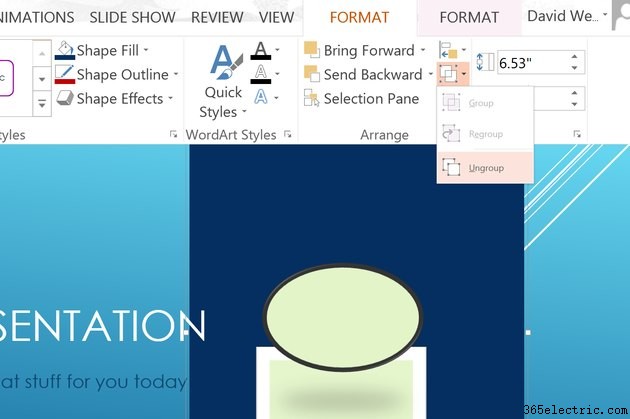
In PowerPoint 2013, ogni volta che aggiungi un nuovo oggetto, questo viene visualizzato in un nuovo livello sopra gli altri oggetti. Questo non è qualcosa che si nota quando gli oggetti sono affiancati, ma se si desidera che una forma, una casella di testo o un altro oggetto appaiono sopra o sotto un altro, i livelli diventano piuttosto importanti. Utilizzando le opzioni nella scheda Formato strumenti di disegno, puoi spostare un oggetto o un gruppo di oggetti su qualsiasi livello tu scelga.
Passaggio 1
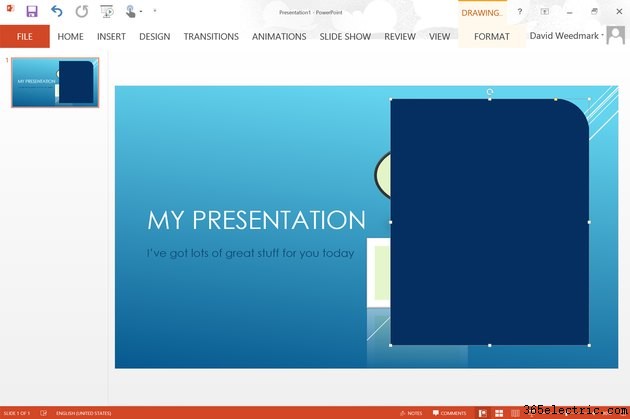
Apri un file PowerPoint e vai a qualsiasi diapositiva che contiene più oggetti o aggiungi alcuni oggetti. Fare clic su qualsiasi oggetto che si desidera venga visualizzato in un livello sotto tutti gli altri oggetti. Tieni presente che una scheda Formato è evidenziata sotto la scheda Strumenti di disegno, indipendentemente dal fatto che tu abbia selezionato un disegno, una foto, una casella di testo o qualsiasi altro oggetto.
Passaggio 2
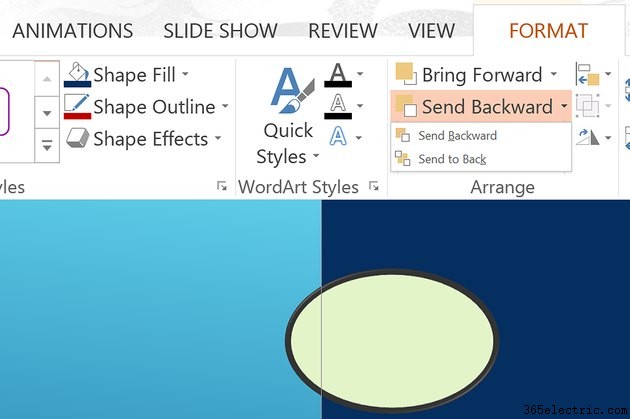
Fai clic sulla scheda "Formato" dello strumento di disegno mentre l'oggetto è selezionato. Le opzioni Porta avanti e Porta indietro vengono visualizzate nel gruppo Disposizione. Fai clic sulla piccola "Freccia" accanto a Porta indietro e seleziona "Invia a indietro". L'oggetto viene spostato sul livello inferiore in modo che tutti gli altri oggetti siano sopra di esso.
Passaggio 3
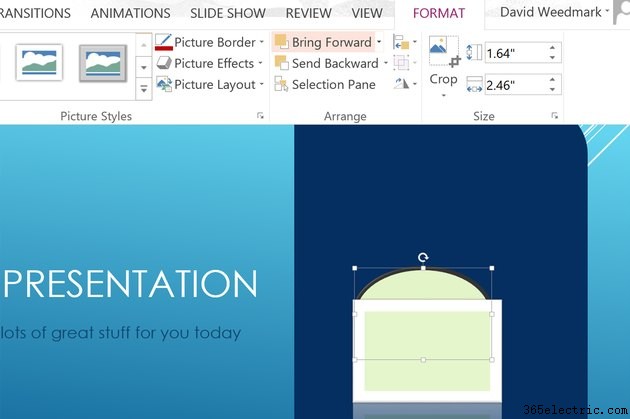
Seleziona un oggetto che vuoi portare verso l'alto. Fai clic su "Porta avanti" nella scheda Formato. Questo sposta l'oggetto di un livello più in alto. Fai di nuovo clic su "Porta avanti" per portarlo di un altro livello più in alto o fai clic sulla "Freccia" e seleziona "Porta in primo piano".
Utilizzo di gruppi e livelli
Passaggio 1
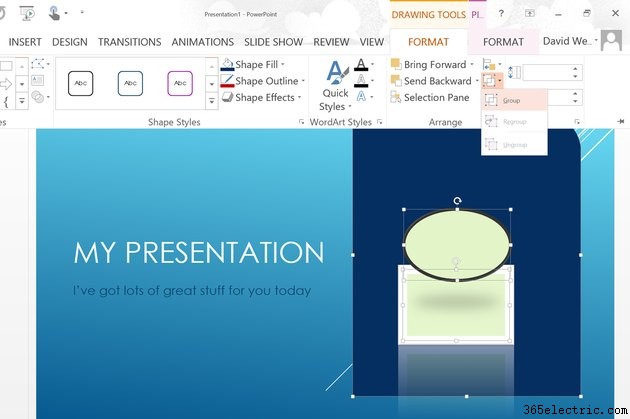
Trascina il cursore su due o più oggetti. Fare clic sulla scheda "Formato" degli strumenti di disegno. Nel gruppo Disponi, accanto alle opzioni Porta avanti e Porta indietro ci sono tre piccole icone. L'icona centrale, simile a due quadrati sovrapposti, è l'icona Gruppo. Fare clic sulla "Freccia" accanto all'icona Gruppo e selezionare "Gruppo". Gli oggetti sono ora collegati tra loro come se fossero un unico oggetto.
Passaggio 2
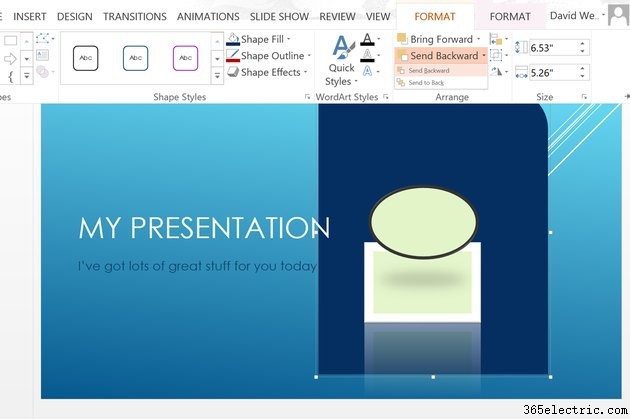
Trascina gli oggetti raggruppati in qualsiasi posizione della diapositiva. Fai nuovamente clic sulla scheda "Formato" e modifica la posizione del livello selezionando "Porta avanti" o "Invia indietro".
Passaggio 3
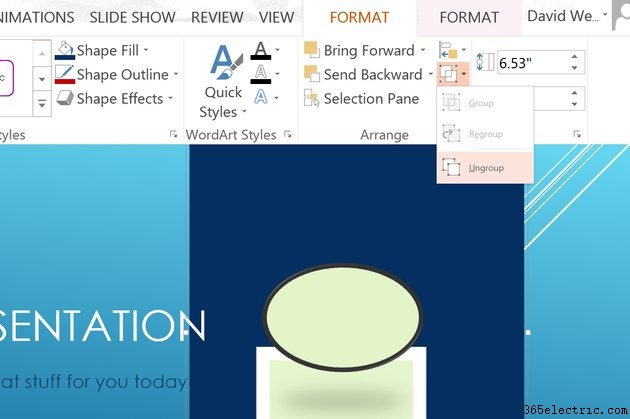
Separa gli oggetti quando sei soddisfatto della loro posizione facendo nuovamente clic sulla "Freccia" accanto all'icona Raggruppa e selezionando "Separa".
